Работа с углами
Посмотрим практически, как поступать в тех случаях, когда требуется сделать «гладкий угол» на кривой.
Во время построения кривой при помощи CV Curve Tool в том месте , где вы собираетесь сделать угол, надо нажать клавишу f и еще немного подъехать к последней поставленной точке, а затем поставить рядом еще, как минимум, две контрольные точки.
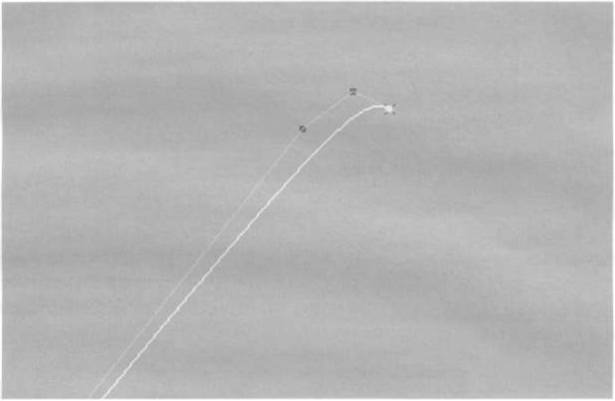
После этого надо «отъехать» до нормального масштаба и поставить следующую точку примерно с тем же отступом, что и предыдущие точки, поставленные до «угла».
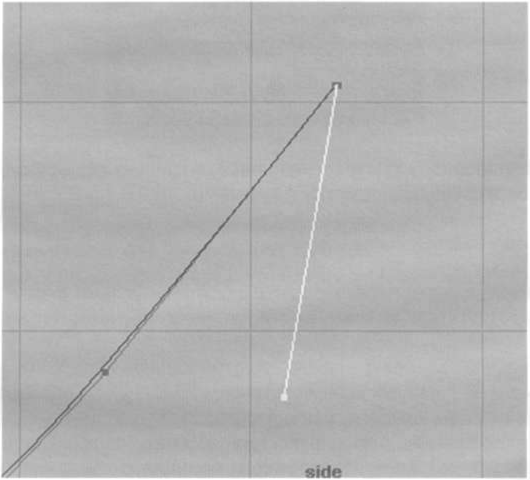
Далее перейдите в режим редактирования положения точек, для этого нажмите Insert, а затем стрелку влево. Это выберет предпоследнюю поставленную точку. Снова нажмите f, чтобы «наехать» на угол. Нажимая стрелки вправо и влево, отредактируйте положение точек так, чтобы угол стал «правильным» с вашей точки зрения.
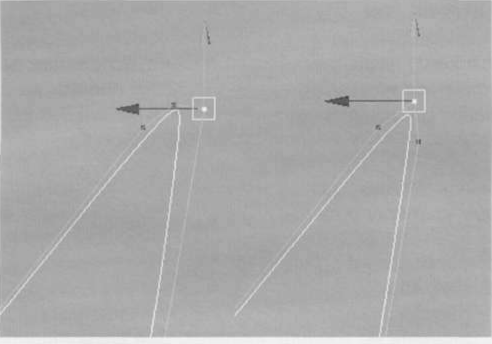
Далее снова нажмите Insert и продолжайте строить кривую.
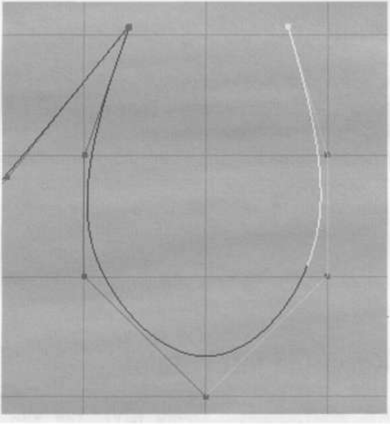
Теперь можете воспринимать эти три точки, определяющие угол, как единое целое, то есть как одну точку.
Конечно, в зависимости от поставленной задачи и подробности воспроизведения «угла», точек в углу может быть и больше. Пять точек позволят редактировать «угол», не влияя на прилегающие к нему длинные стороны.
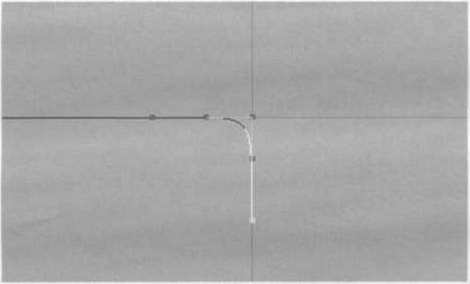
Совет. При построении кривых используйте клавишу shift. Она позволяет ставить следующую точку строго по горизонтали или по вертикали относительно предыдущей точки.
Использование сеток При построении кривых старайтесь максимально использовать привязку к сетке. Это позволит, во-первых, распределять точки более равномерно, а во-вторых, сделает задачу последующего выравнивания и стыковки ощутимо легче. В Option Box команды Display=>Grid есть все необходимые параметры для изменения частоты и цвета сетки.
Для взрослых. Можно использовать две MEL-команды, увеличивающие и уменьшающие частоту сетки:
if('grid -q -d'-5 > 0) grid -d ('grid -q -d'-5); grid -d ('grid -q -d'+5); Их удобно назначить на горячие клавиши для оперативного использования прямо во время работы с кривыми.
Тактика построения кривых
Старайтесь экономить контрольные точки. Пытайтесь описать нужную вам форму при помощи минимального набора контрольных вершин. Если количества точек не хватает для задания необходимой формы, добавляйте точки, там, где это необходимо, с помощью команды Insert Knot. Если вы чувствуете, что ваша кривая стала «перегружена» точками, можно воспользоваться командой Rebuild, которая постарается максимально уменьшить количество точек на кривой при минимальном искажении формы самой кривой (степень допустимого искажения вы задаете сами). Разберем эти две команды.
Совет. Контрольные точки можно удалять клавишей Delete!
Вставка точек. Команда Insert Knot
Нельзя просто вставить контрольную точку (CV), так как она не лежит на кривой и, соответственно, непонятно, как задать ее новое положение. Зато можно вставить Edit Point в любое место на кривой. Это добавит новый сегмент и новую контрольную точку. Как обычно, любое место можно выбрать при помощи контекстного меню и Curve Point. После чего следует просто применить команду Edit Curves=>lnsert Knot с параметрами по умолчанию.
